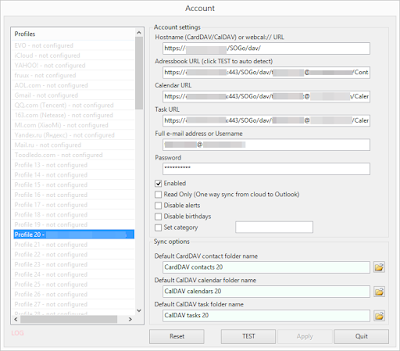Synchroniser la liste des tâches de Gmail avec Outlook
Des lecteurs de mon blog m’ont demandé s’il était possible de synchroniser la liste des tâches de Gmail avec Outlook. Je leur ai dit d’utiliser la fonction tâches d’iCloud ou de Yahoo!. Ils m’ont répondu que ce n’était pas pareil. J’ai alors commencé à me demander pourquoi autant d’utilisateurs avaient l’habitude d’utiliser la liste de tâches de Gmail.
 |
Synchroniser la liste des tâches de Gmail avec Outlook
|
API de la liste de tâches de Gmail vs API des tâches CalDAV
Après quelques recherches, je me suis rendu compte que l’API de la liste de tâches de Gmail fonctionnait différemment des autres avec les protocoles CalDAV et qu’elle n’était pas compatible avec les tâches CalDAV.
L’un des avantages de l’API de la liste de tâches de Gmail est sa structure en arbre, ce qui permet de créer des tâches les unes en dessous des autres. Il y a une relation de tâches et de sous-tâches.
Test de la nouvelle fonctionnalité d’ECO
Il n’y a pas longtemps, j’ai reçu une lettre d’information d’EVO Software Production m’informant qu’EVO Collaborator for Outlook était désormais compatible avec la liste des tâches de Gmail. Sur le coup, je n’y ai pas vraiment fait attention.
Comme j’ai ECO sur mon ordinateur, examinons si EVO Collaborator for Outlook fonctionne réellement avec les tâches de Gmail :
- Téléchargez la dernière version d’ECO sur le site officiel d’EVO.
- Installez ECO en l’exécutant en tant qu’administrateur.
- Ouvrez Configurer Profil depuis le ruban EVO et remplissez le compte Gmail.
- Cliquez sur TESTER et complétez l’authentification à Gmail.
- Vous verrez que l’URL des tâches aura été automatiquement remplie avec l’URL correspondante.
- A côté de l’URL des tâches, vous verrez une icône de dossier si vous avez plusieurs dossiers de tâches. Cliquez dessus pour sélectionner le dossier que vous souhaitez utiliser.
- Cliquez sur Appliquer, puis sur Quitter.
- Une fois la synchronisation complète, allez dans les Tâches et vous verrez vos éléments apparaître dans la liste.
ECO semble fonctionner correctement avec les tâches de Gmail. Mais il fallait encore vérifier que les particularités, comme l’importance des tâches dans Outlook ou la structure en arbre des tâches dans Gmail n’étaient pas détruites dans la manœuvre. J’ai donc écrit aux équipes d’EVO pour leur faire part de mes interrogations. Ils m’ont répondu de ne pas m’inquiéter et que toutes les métadonnées étaient conservées.
Hier, j’ai installé ECO pour mes collègues. Ils ont vu leurs tâches Gmail se synchroniser et ils ont vérifié ensuite qu’il n’y avait pas de problème sur l’interface web de GmaiL Ils étaient très content du résultat.